Wprowadzenie
Uaktualnienie systemu PS4 lub rozwiązanie problemu z dyskiem twardym może ożywić Twoje doświadczenie związane z grami. Proces usuwania dysku twardego z PS4 jest prosty, niezależnie od tego, czy dodajesz pamięć, czy rozwiązyjesz problemy. Znajomość każdego kroku zapewnia, że wydajność twojej konsoli nie ucierpi, a zamontowanie nowego dysku twardego lub SSD może zwiększyć szybkość gier i pojemność. Ten przewodnik przeprowadzi Cię przez cały proces usuwania i wymiany dysku twardego PS4, zapewniając płynne doświadczenie.
Przed przystąpieniem do faktycznego usuwania ważne jest, aby zapoznać się z różnymi opcjami dysków twardych. Rozumiejąc rodzaje dysków kompatybilnych z PS4, możesz podjąć świadome decyzje dotyczące zakupu, a jednocześnie lepiej zrozumieć swoje obecne ustawienie.

Zrozumienie rodzajów dysków twardych PS4
PS4 obsługuje 2,5-calowe dyski twarde SATA i dyski SSD (napędy półprzewodnikowe), często spotykane w laptopach ze względu na ich kompaktowe rozmiary. Dyski SSD oferują szybki dostęp do danych i krótsze czasy ładowania w porównaniu z tradycyjnymi dyskami twardymi, które zazwyczaj oferują dużą pojemność po niższych kosztach.
Większość systemów PS4 jest dostarczana z dyskiem twardym o pojemności od 500 GB do 1 TB. Rozpoznanie, jaki typ dysku obecnie posiadasz, jest kluczowe, jeśli planujesz przejście na bardziej wydajny SSD. Ta wiedza pomoże Ci w wyborze zamiennika i przygotuje Cię do procesu usuwania i instalacji, który omówimy w kolejnych częściach.
Przygotowanie do usuwania dysku twardego
Przygotowanie jest kluczem przed przystąpieniem do procesu usuwania dysku twardego. Zapewnienie kopii zapasowych danych i posiadanie niezbędnych narzędzi pod ręką usprawni operację i zapobiegnie utracie danych.
Tworzenie kopii zapasowej danych
Ważne jest, aby przed usunięciem dysku twardego wykonać kopię zapasową wszystkich danych gry i zapisów. Użyj zewnętrznego dysku twardego lub internetowej pamięci PS Plus, aby zabezpieczyć swoje dane. Ten krok jest kluczowy, ponieważ każda utrata danych podczas procesu wymiany dysku może być uniknięta dzięki odpowiednim kopiowaniu zapasowym.
Zgromadzenie niezbędnych narzędzi
Aby bezpiecznie zdjąć dysk twardy PS4, będziesz potrzebować śrubokrętu krzyżakowego, aby odkręcić śruby mocujące wspornik dysku. Dodatkowo zaleca się użycie miękkiej ściereczki lub maty, aby chronić zarówno konsolę, jak i miejsce pracy przed zadrapaniami lub uszkodzeniami.
Krok po kroku: Usuwanie dysku twardego PS4
Po pełnym przygotowaniu jesteś gotowy na manualne usunięcie dysku twardego PS4. Postępuj zgodnie z tymi instrukcjami, aby zapewnić bezpieczny i wydajny proces.
Przygotowanie bezpiecznego miejsca pracy
- Wyłącz konsolę i odłącz wszystkie kable.
- Umieść swoją PS4 na stabilnej i dobrze oświetlonej powierzchni, aby ułatwić dostęp i stworzyć komfortowe warunki pracy.
Uzyskiwanie dostępu do zatoki dysku twardego
- Zarówno w przypadku modeli PS4 Pro, jak i oryginalnych, przesuń klips osłony dysku twardego w swoją stronę, aby go zdjąć.
- W modelu PS4 Slim delikatnie podnieś dolną połowę tylnego panelu, aby go zdjąć.
Bezpieczne usuwanie dysku twardego
- Użyj śrubokrętu krzyżakowego, aby odkręcić wspornik, który mocuje dysk twardy wewnątrz PS4.
- Po odkręceniu delikatnie wysuń wspornik dysku twardego z zatoki.
- Odłącz dysk twardy od śrub mocujących wspornik, utrzymując wszystkie elementy w porządku na ewentualną przyszłą ponowną instalację.
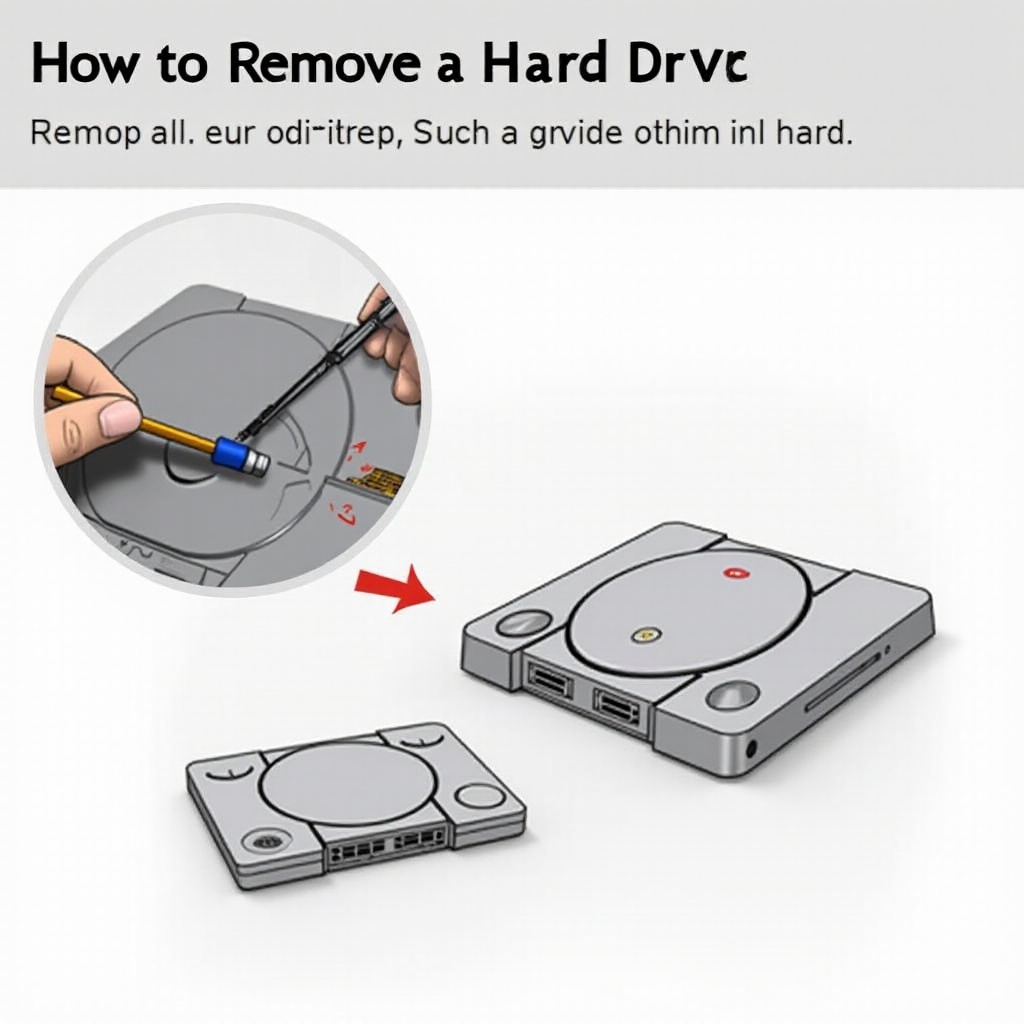
Opcje po usunięciu i kolejne kroki
Po usunięciu starego dysku jesteś gotowy, aby podjąć decyzję o kolejnym kroku, niezależnie od tego, czy jest to ponowna instalacja bardziej zaawansowanego dysku, czy eksploracja innych opcji przechowywania.
Wybór nowego dysku twardego lub SSD
Wybierz nowy dysk, który odpowiada twoim wymaganiom dotyczącym przechowywania. Rozważ SSD dla szybszej pracy; uznane marki, takie jak Samsung i Crucial, oferują solidne dyski SSD kompatybilne z PS4. Jeśli budżet jest dla Ciebie priorytetem, Western Digital oferuje bardziej przystępne cenowo opcje HDD.
Instalacja nowego dysku
- Przymocuj nowy dysk mocno do wspornika za pomocą wcześniej usuniętych śrub.
- Umieść dysk wewnątrz konsoli i ponownie zabezpiecz panel lub osłonę.
Przywracanie oprogramowania systemowego i danych
- Pobierz najnowsze oprogramowanie systemowe PS4 na urządzenie USB i je podłącz do swojej konsoli.
- Postępuj zgodnie z instrukcjami na ekranie, aby zainstalować oprogramowanie.
- Przywróć dane z kopii zapasowej z wybranego źródła.
Rozwiązywanie typowych problemów
Jeśli Twój nowy dysk twardy nie zostanie rozpoznany, upewnij się, że wszystkie połączenia są dobrze zabezpieczone, a dysk jest prawidłowo zainstalowany. Upewnij się, że najnowsze oprogramowanie systemowe jest zainstalowane, postępując dokładnie według oficjalnych wskazówek.

Podsumowanie
Usunięcie i wymiana dysku twardego PS4 jest łatwym zadaniem, jeśli podejdzie się do tego z odpowiednim przygotowaniem i wiedzą. Niezależnie od tego, czy celem jest poprawa wydajności dzięki nowemu SSD, czy zwiększenie pojemności pamięci, ten proces chroni twoją konsolę, oferując jednocześnie szersze doświadczenia związane z grami. Pamiętaj zawsze, że tworzenie kopii zapasowej danych jest kluczowe, aby uniknąć niepotrzebnej frustracji. Z tym kompleksowym przewodnikiem w zasięgu ręki jesteś gotów płynnie zaktualizować swoje ustawienia PS4.
Często Zadawane Pytania
Czy moja gwarancja traci ważność, jeśli usunę dysk twardy PS4?
Nie, usunięcie lub wymiana dysku twardego nie unieważnia gwarancji PS4.
Czy mogę używać zewnętrznego dysku twardego z moim PS4?
Tak, PS4 obsługuje zewnętrzne dyski twarde do dodatkowego przechowywania, podłączane bezpośrednio do portu USB.
Co zrobić, jeśli mój nowy dysk twardy nie jest rozpoznawany?
Sprawdź połączenia i upewnij się, że najnowsze oprogramowanie systemowe jest prawidłowo zainstalowane.


